كيفية إخفاء قائمة التطبيقات في قائمة ابدأ في Windows 10
مايكروسوفت ويندوز 10 بطل / / November 05, 2020
آخر تحديث في

بشكل افتراضي ، عندما تفتح قائمة ابدأ على نظام التشغيل Windows 10 ، فإنها تعرض قائمة أبجدية بالتطبيقات المثبتة على جهازك. يتم عرض القائمة على الجانب الأيسر من قائمة ابدأ. لكنك قد لا ترغب في هذه الفوضى الإضافية في قائمة ابدأ. الشيء الجيد هو أنه من السهل إخفاء القائمة وإفساح المجال لمزيد من البلاط الحي.
فيما يلي مثال لما تبدو عليه قائمة التطبيقات عند تشغيل قائمة "ابدأ":
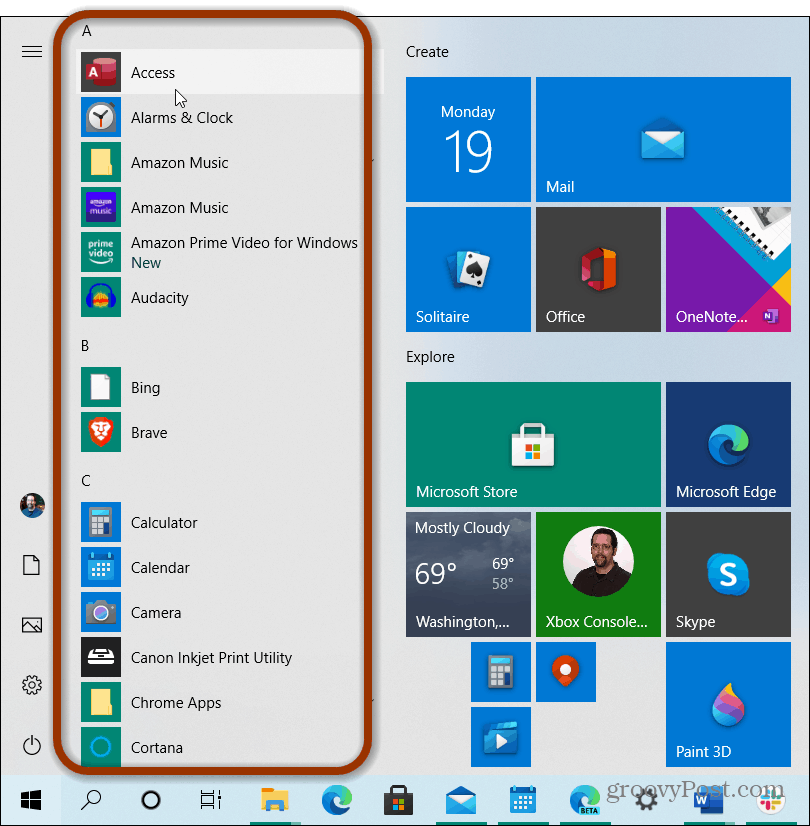
إخفاء قائمة التطبيقات في قائمة ابدأ في Windows 10
إذا كنت تريد إخفاء قائمة التطبيقات هذه ، فأنت بحاجة إلى إجراء تغيير في إعدادات Windows. افتح الإعدادات بالنقر فوق رمز الترس من الجانب الأيسر لقائمة ابدأ. أو استخدم اختصار لوحة المفاتيح مفتاح Windows + I.
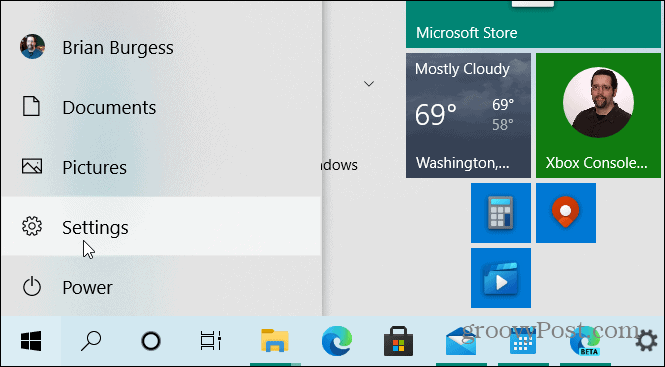
ثم من شاشة الإعدادات الرئيسية انقر فوق إضفاء الطابع الشخصي.
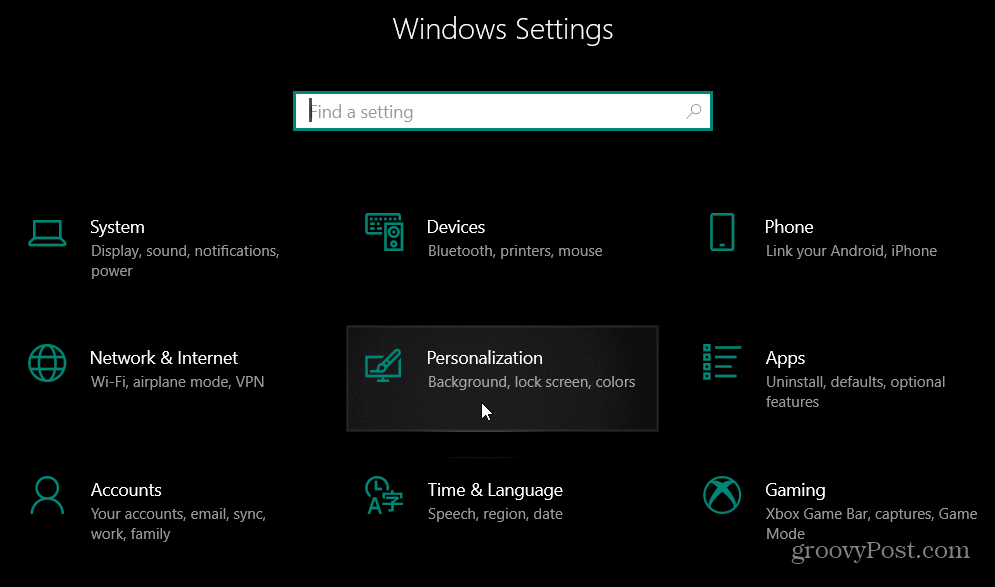
في قسم التخصيص ، انقر فوق بداية من اللوحة اليسرى. ثم ضمن قائمة الخيارات ، قم بإيقاف تشغيل "إظهار قائمة التطبيقات في قائمة ابدأ".
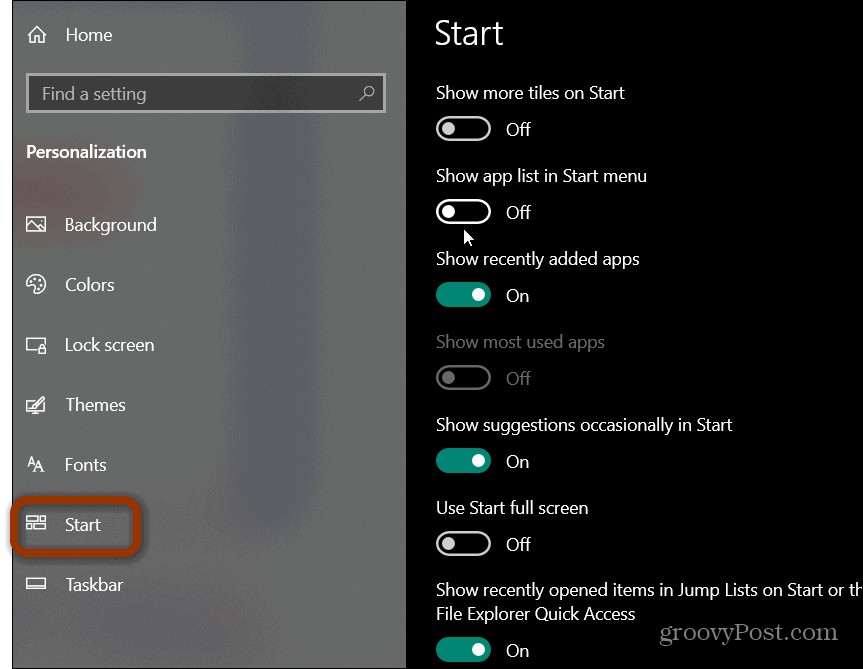
الآن في المرة التالية التي تفتح فيها قائمة ابدأ ، ستكون أصغر لأن قائمة التطبيقات لم تعد تظهر. ستظل مربعاتك الحية موجودة ، رغم ذلك.
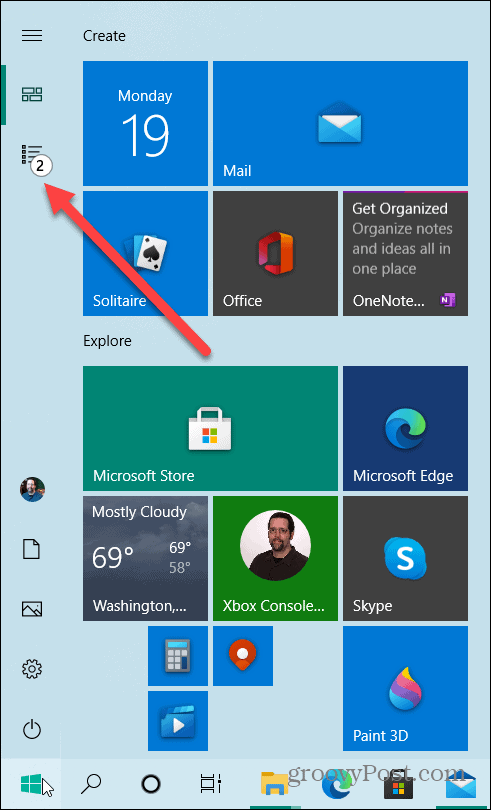
وإذا كنت ترغب في رؤية قائمة التطبيقات الكاملة ، فلا يزال بإمكانك ذلك. ما عليك سوى النقر فوق الزر "جميع التطبيقات" على الشريط الجانبي. ستفتح القائمة الأبجدية للتطبيقات المثبتة ولكن بدون أي مربعات حية. إنها طريقة جيدة لجعل قائمة ابدأ أصغر حجمًا وأكثر قابلية للإدارة.
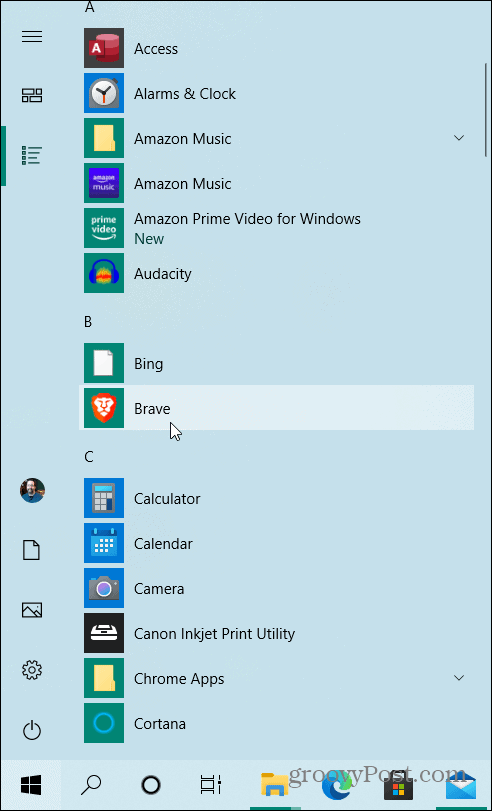
هذه طريقة جيدة لتبسيط تجربة قائمة البداية. إذا كنت ترغب في تغييره مرة أخرى ، فارجع إلى الإعدادات وقم بتبديل زر "إظهار قائمة التطبيقات في قائمة ابدأ" مرة أخرى.
وإذا كنت تريد فقط إزالة قائمة التطبيقات المثبتة مؤخرًا من قائمة ابدأ ، فراجع مقالتنا حول كيفية إخفاء قائمة العناصر المثبتة حديثًا من قائمة البداية.
ما هو رأس المال الشخصي؟ مراجعة عام 2019 بما في ذلك كيفية استخدامها لإدارة الأموال
سواء كنت تبدأ بالاستثمار أو كنت تاجرًا متمرسًا ، فإن رأس المال الشخصي لديه شيء للجميع. وإليك نظرة على ...

